5KPlayer如何更改下载的影片格式和解析度
1、在“5KPlayer”主界面中,点击右上方的“﹀”按钮。
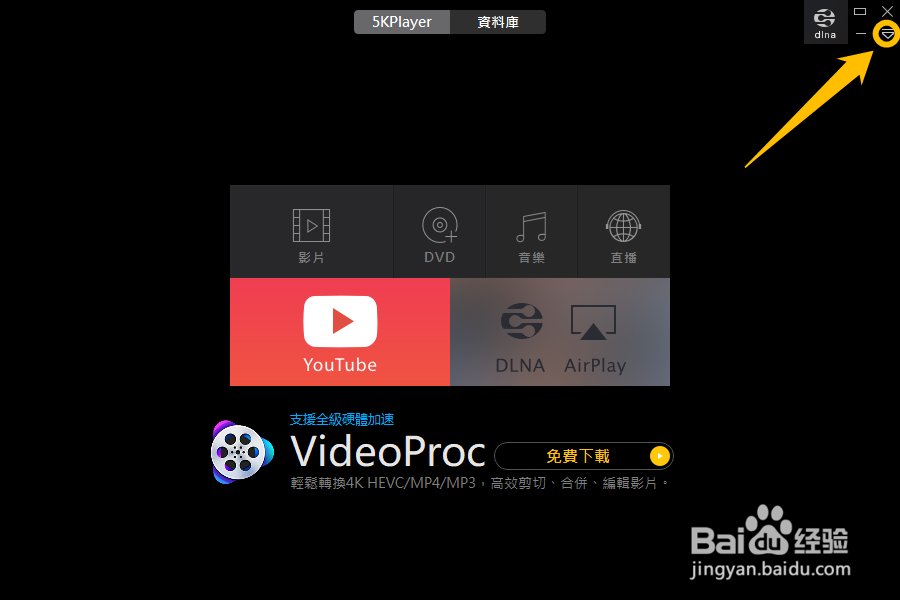
2、点击右上方的“﹀”按钮后,在展开的下拉框中选择“偏好设定”选项。

3、在“偏好设定”界面中,点击左侧的“下载”选项。

1、在“下载”选项中,点击“预设影片格式”中的复选框。

2、点击“预设影片格式”中的复选框后,在展开的下拉框中选择要更改的影片格式,这样就可以更改下载的影片格式了。
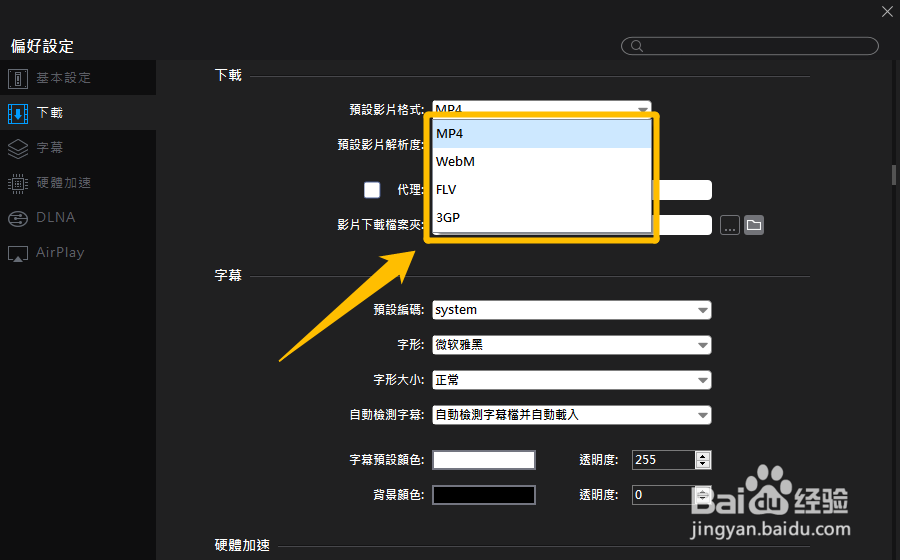
1、在“下载”选项中,点击“预设影片解析度”中的复选框。

2、点击“预设影片解析度”中的复选框后,在展开的下拉框中选择要更改的影片解析度,这样就可以更改下载的影片解析度了。

声明:本网站引用、摘录或转载内容仅供网站访问者交流或参考,不代表本站立场,如存在版权或非法内容,请联系站长删除,联系邮箱:site.kefu@qq.com。
阅读量:48
阅读量:56
阅读量:66
阅读量:166
阅读量:160